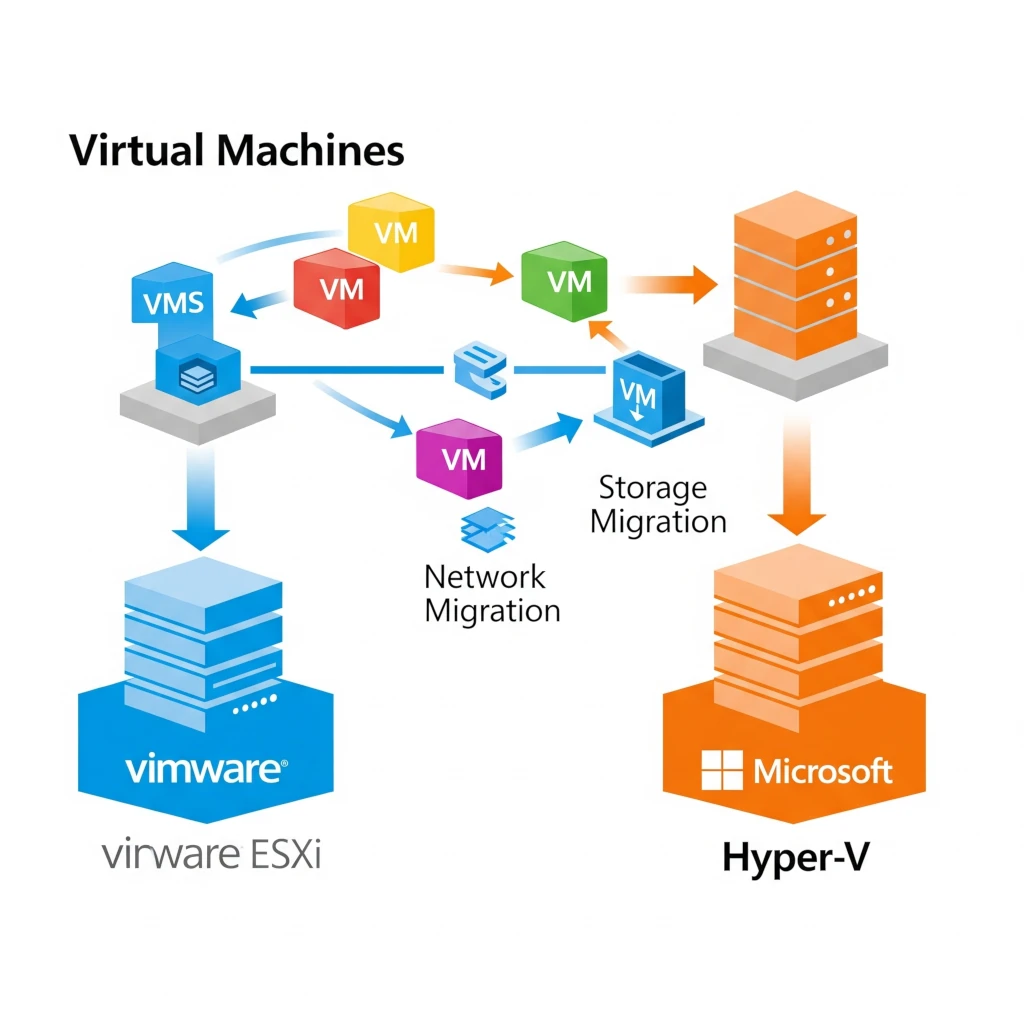รีวิว ASUSTOR NAS Flashstor 12 Pro FS6712x รองรับ M.2 NVMe SSD สูงสุด 12 ตัว และรองรับ10 Gbps Network
Published on August 24, 2023
ASUSTOR NAS Flashstor 12 Pro FS6712x เป็นอุปกรณ์เก็บข้อมูลแบบ Network-Attached Storage (NAS)ที่ใช้ชิปประมวลผล Intel 10 nm Quad-Core Celeron N5105 RAM DDR4-2933 รองรับ M.2 NVMe SSD สูงสุด 12 ตัว และรองรับระบบเครือข่าย 10GbE อุปกรณ์ดังกล่าวอาจมีคุณสมบัติและฟังก์ชั่นต่าง ๆ ที่ช่วยในการจัดการข้อมูล แชร์ข้อมูลผ่านเครือข่ายภายในองค์กรหรือกลุ่มงาน โดยไม่จำเป็นต้องพึ่งพาบริการคลาวด์เพื่อเก็บข้อมูล
สเปกเครื่อง
- Quad-Core 10 nm Intel Celeron N5105 CPU
- 12x M.2 NVMe slots
- Megafast 10-Gigabit Ethernet
- 4 GB of fast and efficient DDR4-2933 RAM
- Dual USB 3.2 Gen 2×1
- HDMI 2.0b
- S/PDIF output for amazing sound quality
- Smooth 4K hardware transcoding
- Supports Wake on LAN

ซึ่งทางเราได้นำมาใช้งานด้านเก็บข้อมูลแบบ Network-Attached Storage (NAS) ใส่ NVMe M.2 SSD 12 ตัวเต็มช่องกันเลยทีเดียว สำหรับ NAS รุ่นนี้ได้นำ SSD ชนิด NVMe M.2 SSD ทีมีความเร็วในการถ่ายโอนข้อมูลกว่า SATA อยู่ 25 เท่า งานนี้ใส่ 12 ตัว และทำเป็น RAID 6

ขั้นตอนการติดตั้ง NVMe M.2 SSD

ทำการใส่ NVMe M.2 SSD 6 ตัวด้านหลังเครื่อง

ทำการใส่ NVMe M.2 SSD 6 ตัวด้านหน้าเครื่อง และอาจจะเพิ่มแรมได้เช่นกัน แรมที่มากับเครื่องจะได้ 4 GB DDR4-2933 RAM
การติดตั้งระบบ ASUSTOR NAS
เป็นกระบวนการที่ค่อนข้างง่ายและมีขั้นตอนพื้นฐานที่ต้องทำ เพื่อให้คุณสามารถเริ่มต้นใช้งานอุปกรณ์ NAS ของคุณได้อย่างถูกต้อง มีประสิทธิภาพ
1. เชื่อมต่อสาย LAN กับอุปกรณ์ ASUSTOR NAS
2. เปิดเครื่อง NAS โดยใช้สวิตช์หรือปุ่มเปิด/ปิดที่อุปกรณ์
– IP Address ของ NAS ซึ่ง Ip address default นั้นจะเป็น DHCP
– จากนั้นคลิกโปรแกรม ASUSTOR Control Center ที่รายการดังกล่าว ระบบจะนำคุณเข้าสู่หน้าเว็บเบราเซอร์ เพื่อติดตั้งระบบ NAS
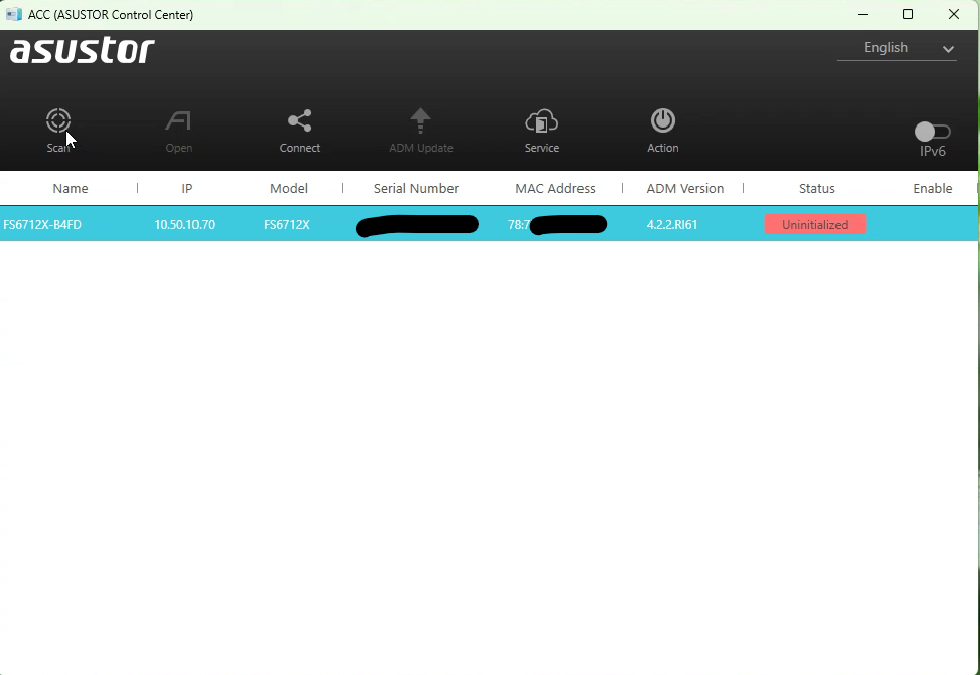
3. ติดตั้งระบบ NAS
– เข้าสู่หน้าเว็บเบราเซอร์เพื่อติดตั้งระบบ NAS
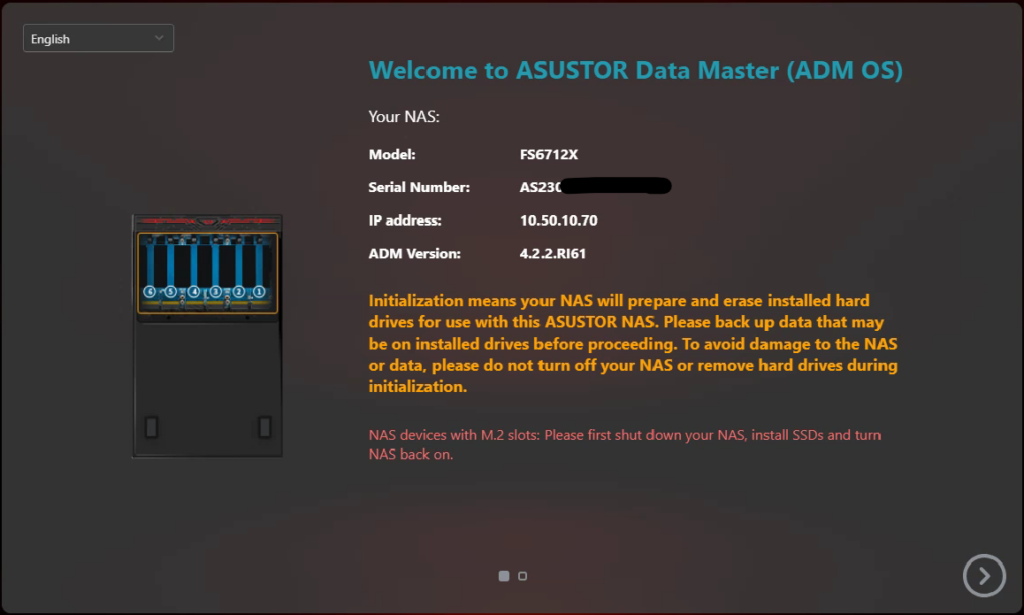
– จะแสดงข้อมูลเครื่อง จากนั้นคลิกปุ่มถัดไป
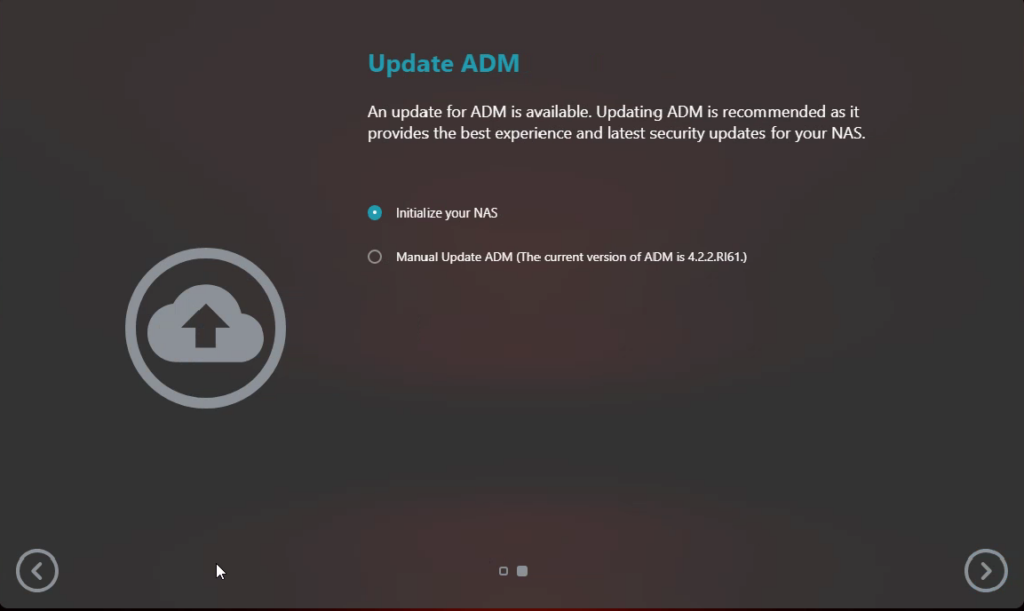
– เลือก Initialize you NAS จากนั้นคลิกปุ่มถัดไป
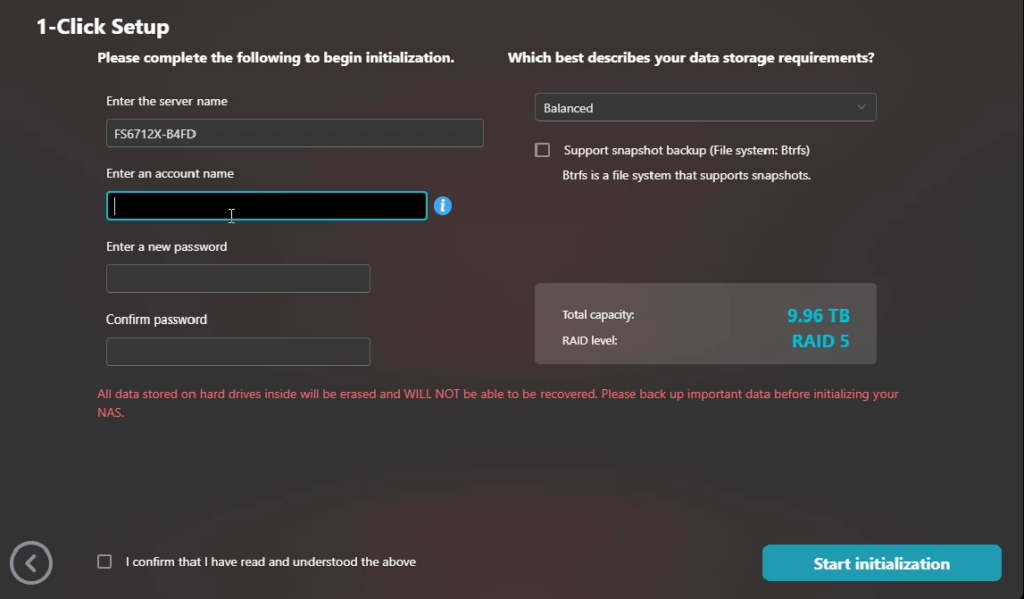
– กรอกชื่อผู้ใช้งาน/รหัสผ่าน และเลือก I confirm that I have read and understood the above จากนั้นคลิกปุ่ม Start initialization
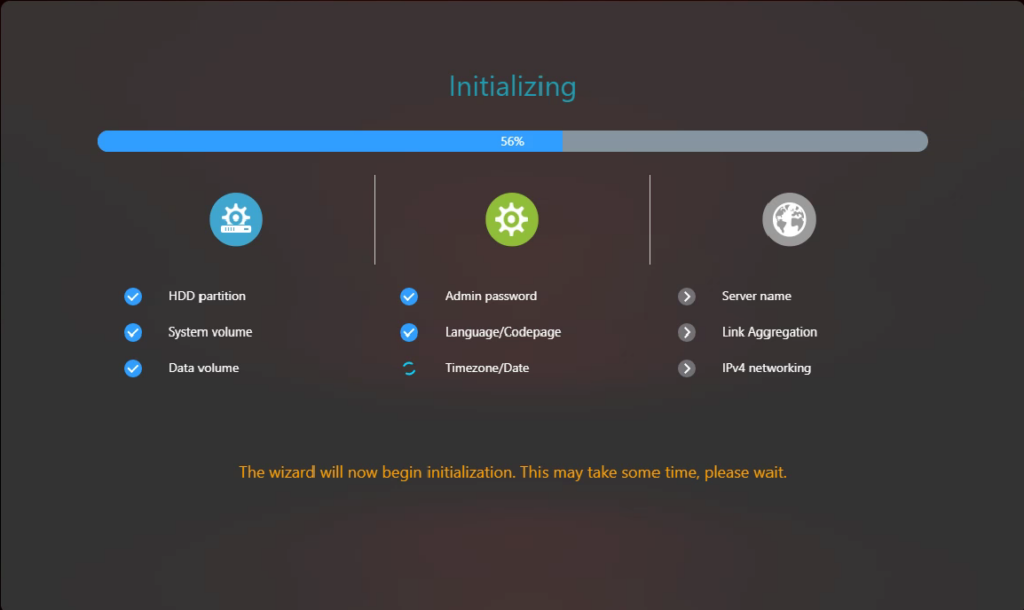
– ระบบกำลังติดตั้ง
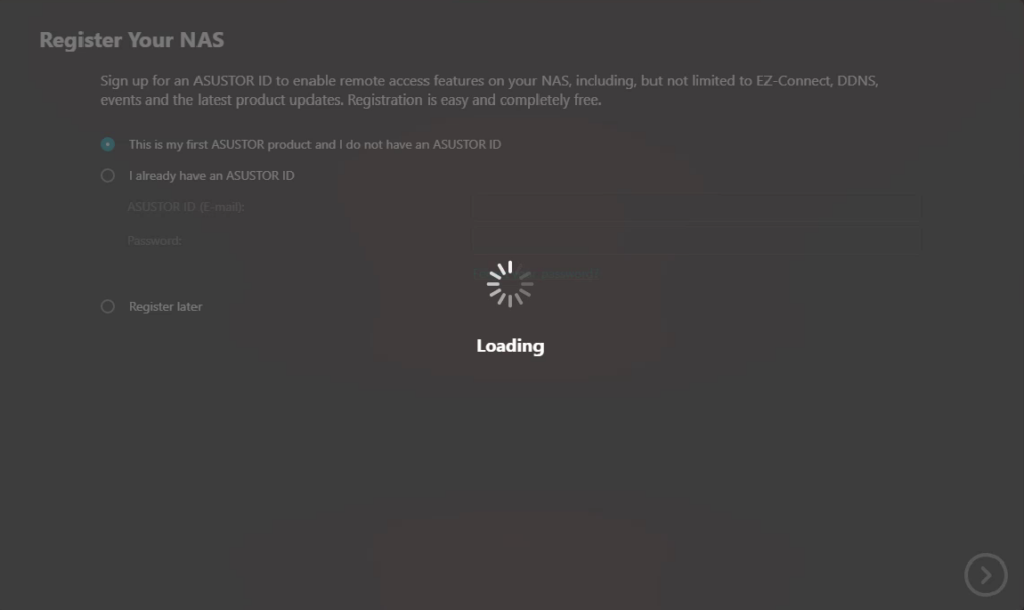
– ลงทะเบียน NAS
3. เข้าสู่ระบบ
– เมื่อเข้าสู่หน้าเว็บเบราเซอร์เพื่อตั้งค่า ให้ใส่ IP address เครื่อง จากนั้นใส่ข้อมูลการเข้าสู่ระบบ ชื่อผู้ใช้งาน/รหัสผ่าน (เริ่มต้นด้วยข้อมูลที่ได้รับจากการตั้งค่าเริ่มต้นของเครื่อง)
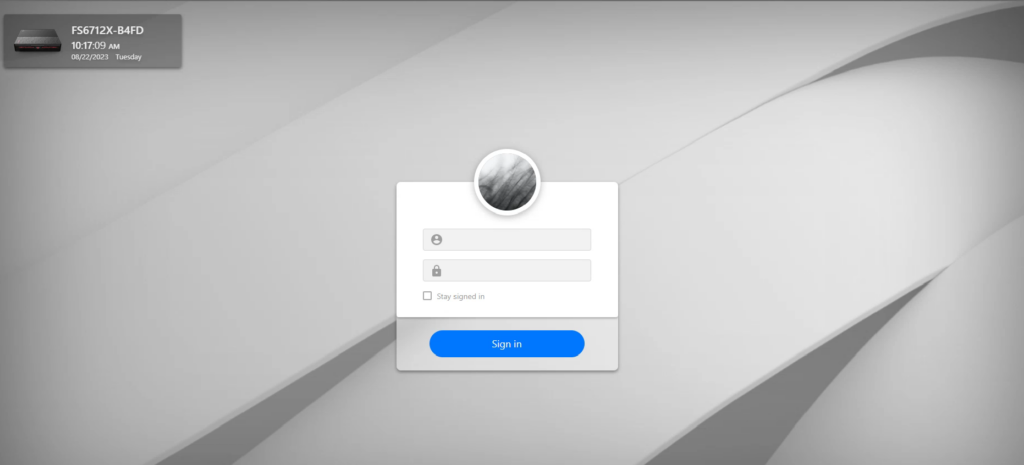
4. หน้าแดชบอร์ด
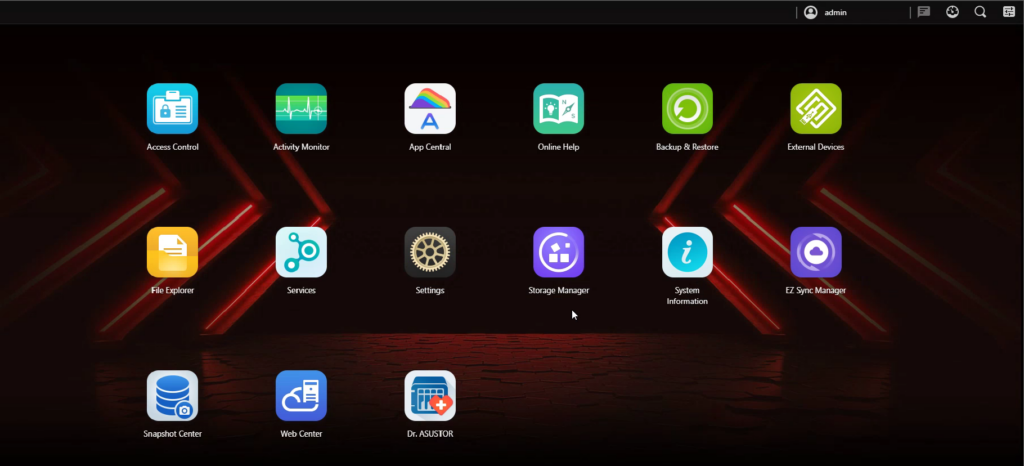
บทความหน้าจะทำการสอนวิธีการตั้งค่าระบบ การทำRAID NVMe จนถึงการใช้งานจริงทั้งหมด ที่เราต้องใช้งานกัน
AVESTA ให้บริการทั้งงานขายระบบ System , Networks ติดตั้ง อัพเกรด Configure และอื่น ๆ หากท่านมีคำถามสามารถติดต่อเพื่อขอข้อมูลเกี่ยวกับการบริการของเราได้ตลอดเวลา ด้วยประสบการณ์ยาวนานนับสิบปี
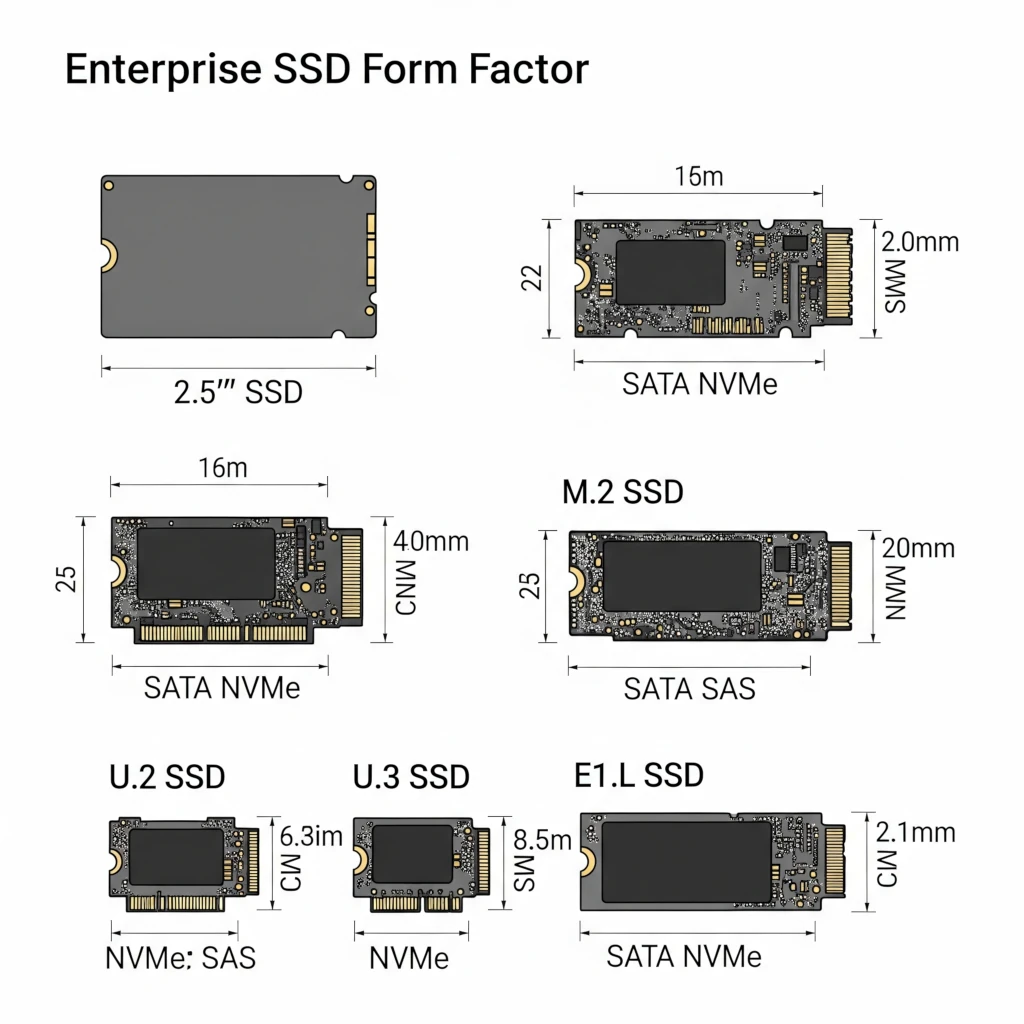
Enterprise SSD Form Factor for Virtualization
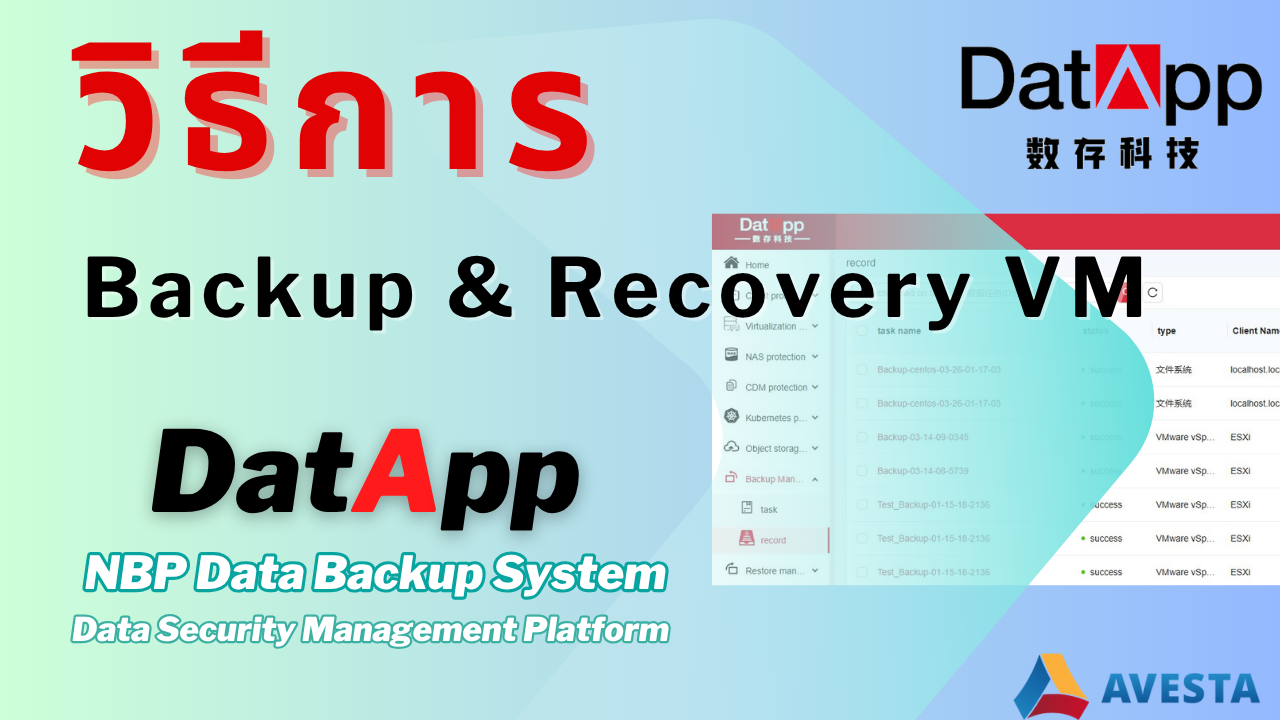
วิธีการ Backup & Recovery for VMs ด้วย DatApp-NBP
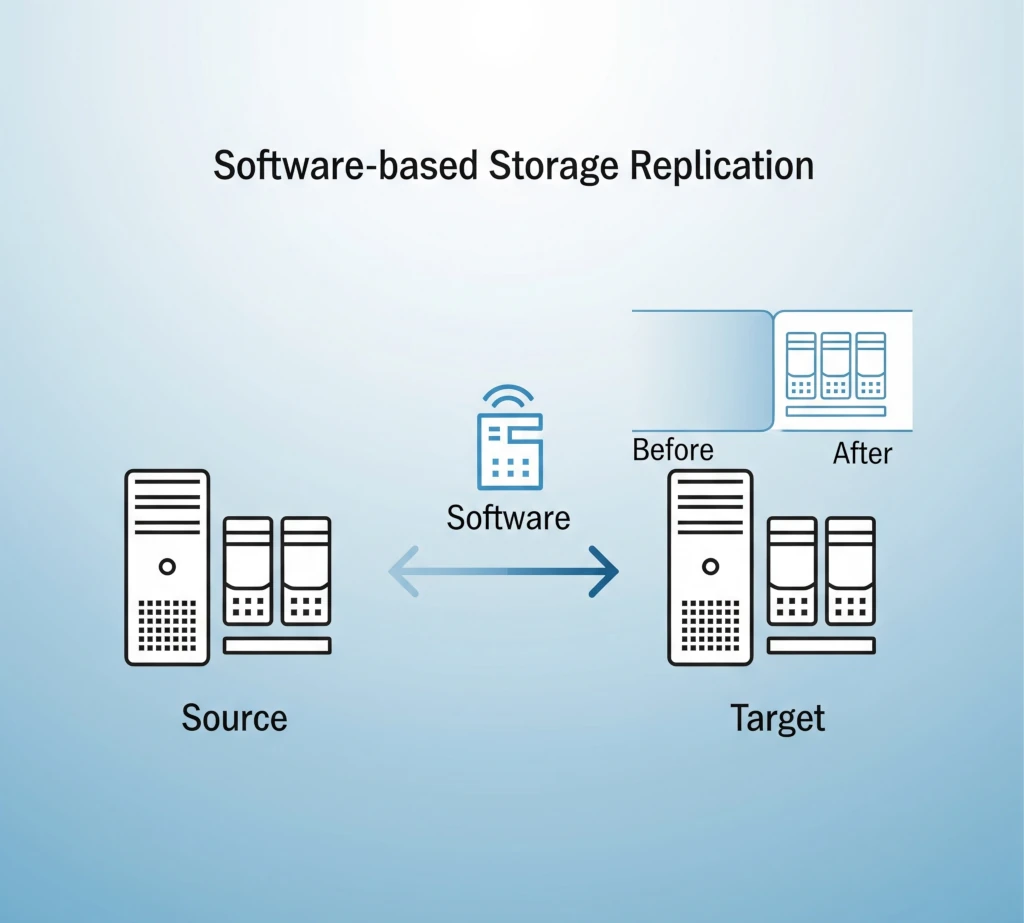
software based storage replication คืออนาคตที่แท้จริง
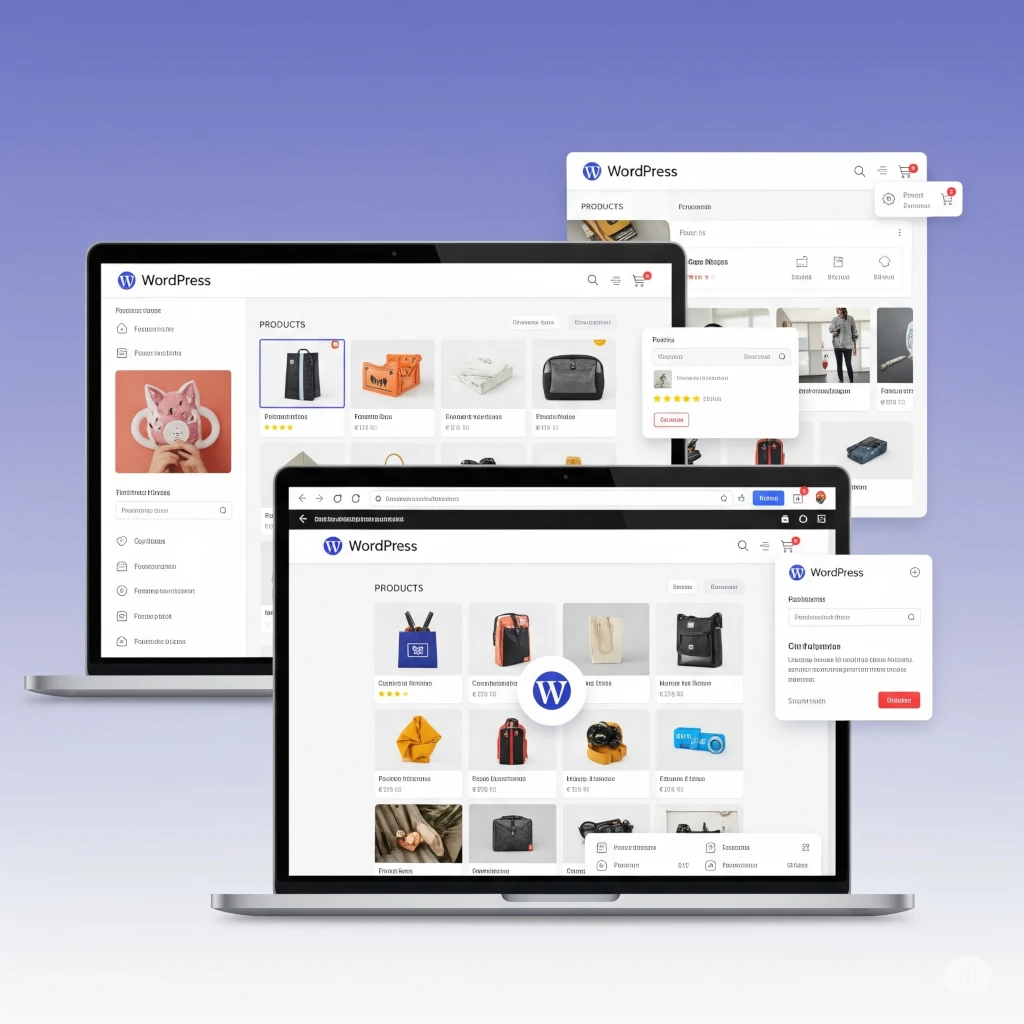
Benefits of having your own WordPress ecommerce site

วิธีการตั้งค่า Cluster HA & Ceph Storage Proxmox VE ให้พร้อมใช้งาน EP3/3